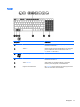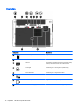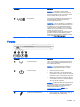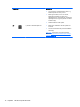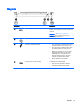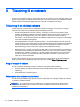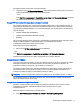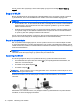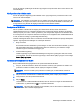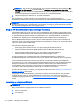User Guide - Windows 7
BEMÆRK: Hvis du ikke får vist det WLAN, du vil oprette forbindelse til, skal du klikke på Åbn
Netværks- og delingscenter og derefter klikke på Konfigurer en ny forbindelse eller et nyt
netværk. Der vises en liste over valgmuligheder, der giver dig mulighed for manuelt at søge efter
og oprette forbindelse til et netværk eller at oprette en ny netværksforbindelse.
5. Følg anvisningerne på skærmen for at oprette forbindelsen.
Når forbindelsen er oprettet, skal du holde musemarkøren over netværksstatusikonet i
meddelelsesområdet yderst til højre på proceslinjen for at få bekræftet forbindelsens navn og status.
BEMÆRK: Den funktionsmæssige rækkevidde (hvor langt de trådløse signaler rækker) afhænger af
WLAN-implementeringen, routerfabrikatet og forstyrrelser fra vægge og andre elektroniske enheder
eller bygningsmæssige barrierer som vægge og gulve.
Brug af HP Mobilt Bredbånd (kun udvalgte modeller)
HP Mobilt Bredbånd gør, at din computer kan bruge WWAN'er til at få adgang til internettet fra flere
steder og over større afstande, end det er muligt med WLAN'er. Brug af HP Mobilt Bredbånd kræver
en netværksudbyder (kaldet
operatør af mobilnetværk
), som i de fleste tilfælde er en udbyder af
mobiltelefonnet. Dækningen for HP Mobilt Bredbånd svarer til dækningen for mobiltelefoner.
Når HP Mobilt Bredbånd bruges sammen med en mobilnettjeneste, kan du bevare forbindelsen til
internettet, sende e-mail eller oprette forbindelse til firmanetværket, uanset om du er på farten eller er
uden for et Wi-Fi-hotspots rækkevidde.
HP understøtter følgende teknologier:
●
HSPA (High Speed Packet Access), som giver adgang til netværk på basis af
telekommunikationsstandarden GSM (Global System for Mobile Communications).
●
EV-DO (Evolution Data Optimized), som giver adgang til netværk på basis af
telekommunikationsstandarden CDMA (Code Division Multiple Access).
Du skal eventuelt bruge modulserienummeret til HP Mobile Broadband for at aktivere en
mobilbredbåndstjeneste. Serienummeret er trykt på en mærkat inde i batterirummet på computeren.
Visse mobilnetoperatører kræver brugen af et SIM-kort. Et SIM-kort indeholder grundlæggende
oplysninger om dig, f.eks. en PIN-kode (Personal Identification Number), samt netværksoplysninger.
På visse computere er der forudinstalleret et SIM-kort i batterirummet. Hvis SIM-kortet ikke er
forudinstalleret, findes det muligvis i oplysningerne for HP Mobilt Bredbånd, som fulgte med
computeren, eller mobilnetoperatøren leverer det evt. særskilt fra computeren.
Du kan finde oplysninger om isætning og udtagning af SIM-kortet under
Indsætning og udtagelse af
SIM-kort på side 20 i dette kapitel.
Oplysninger om HP Mobilt Bredbånd, og hvordan du aktiverer denne tjeneste hos en foretrukken
mobilnetudbyder, finder du i HP Mobilt Bredbånd-oplysningerne, som fulgte med computeren.
Yderligere oplysninger finder du på
http://www.hp.com/go/mobilebroadband (kun udvalgte regioner/
lande).
Indsætning og udtagelse af SIM-kort
FORSIGTIG: Vær forsigtig, når du sætter et SIM-kort i, så du ikke beskadiger stikkene.
Benyt nedenstående fremgangsmåde for at indsætte et SIM-kort:
1. Sluk for computeren.
2. Luk displayet.
20 Kapitel 3 Tilslutning til et netværk